Mise à jour avril 2024: Arrêtez de recevoir des messages d'erreur et ralentissez votre système avec notre outil d'optimisation. Obtenez-le maintenant à ce lien
- Téléchargez et installez l'outil de réparation ici.
- Laissez-le analyser votre ordinateur.
- L'outil va alors répare ton ordinateur.
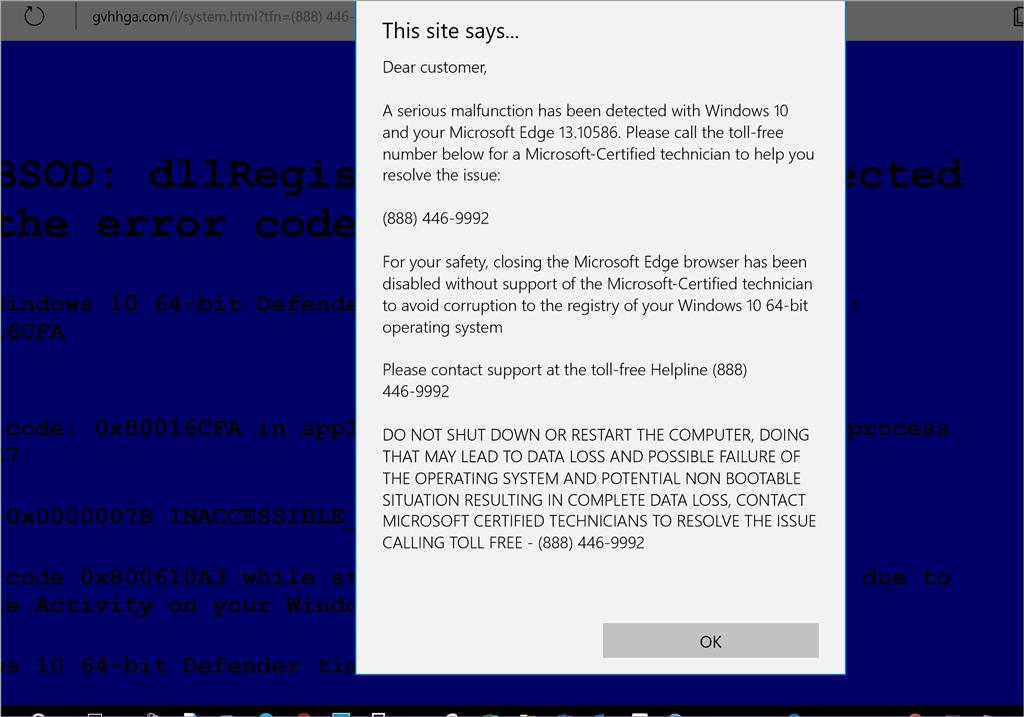
Le code d'erreur "0x80016CFA" est l'un des nombreux windows Defender escroqueries liées au support technique. Cette arnaque utilise généralement les navigateurs Web Microsoft Edge et cible les ordinateurs exécutant Microsoft Windows 10, mais n'est pas limitée à Windows 10. Elle apparaît généralement sur votre système quelques jours après le téléchargement de logiciels tiers tels qu'un lecteur multimédia, un gestionnaire de téléchargement ou un convertisseur PDF .
Cet avertissement bidon est déclenché par des plugins publicitaires qui sont distribués en tant que pièces jointes de logiciels tiers. Lorsque vous voyez ce faux avertissement, votre navigateur Web apparaît en mode plein écran et se bloque, vous ne pouvez donc pas quitter l'environnement de l'écran bleu en appuyant sur le bouton «X» ou «OK». Le message contient plusieurs valeurs de contrôle d'erreur, telles que 0x80060402, 0x0000007B et 0x80060402.
Il contient également le nom d'erreur BSOD «INACCESSIBLE_BOOT_DEVICE» et le nom de fichier «dllRegisterSetting». Ces informations techniques font référence aux erreurs Windows existantes. Si vous tapez l'un de ces codes dans une recherche Google, vous obtiendrez de nombreuses informations. Lorsqu'un utilisateur tombe dans le piège, les escrocs appellent le numéro d'un «technicien Windows certifié». C'est là que réside le danger.
Le numéro indiqué n'appartient à aucun professionnel de l'informatique, du moins pas à un professionnel certifié. Cette escroquerie essaie d'arnaquer les gens pour obtenir de l'argent ou de les amener à contrôler à distance leurs ordinateurs. Si vous obtenez le code d'erreur 0x80016CFA et un numéro de téléphone à appeler, n'essayez jamais de les appeler. Mettez à jour votre antivirus et effectuez une analyse complète du système.
Supprimez les applications suspectes.
- Tout d'abord, vous devez accéder au panneau de contrôle.
- Sélectionnez ensuite «Désinstaller un programme» sous «Programmes» et vérifiez la liste des programmes installés sur votre ordinateur.
- Vous désinstallez simplement tous les programmes suspects ou indésirables.
Mise à jour d'avril 2024:
Vous pouvez désormais éviter les problèmes de PC en utilisant cet outil, comme vous protéger contre la perte de fichiers et les logiciels malveillants. De plus, c'est un excellent moyen d'optimiser votre ordinateur pour des performances maximales. Le programme corrige facilement les erreurs courantes qui peuvent survenir sur les systèmes Windows - pas besoin d'heures de dépannage lorsque vous avez la solution parfaite à portée de main :
- Étape 1: Télécharger PC Repair & Optimizer Tool (Windows 10, 8, 7, XP, Vista - Certifié Microsoft Gold).
- Étape 2: Cliquez sur “Start scan”Pour rechercher les problèmes de registre Windows pouvant être à l'origine de problèmes avec l'ordinateur.
- Étape 3: Cliquez sur “Tout réparer”Pour résoudre tous les problèmes.
Supprimer un programme antivirus tiers

Le plus important. En raison de conflits système, un seul outil anti-malware peut actuellement être activé. En fait, la double présence de programmes antivirus, à la fois exécutés en arrière-plan et offrant une protection en temps réel, n'est pas un problème. Il faut donc faire un choix. Que vous utilisiez votre propre outil anti-malware ou que vous utilisiez une alternative tierce à la place.
Alors que la plupart des solutions antivirus désactivent Windows Defender lors de l'installation, certaines ne le peuvent pas. Donc, si vous avez pris une décision et que, par exemple, BitDefender vient d'être installé, n'oubliez pas de désactiver Windows Defender par la suite.
Voici comment cela fonctionne, en suivant quelques étapes simples:
- Ouvrez Windows Protector à partir de la zone de notification ou utilisez la barre de recherche.
- Sélectionnez Protection contre les virus et les menaces.
- Ouvrez les paramètres de protection contre les virus et les menaces.
- Désactivez la protection en temps réel et basée sur le cloud.
- Quittez Windows Defender Center et réactivez votre antivirus tiers.
Vérifiez le service Windows Defender
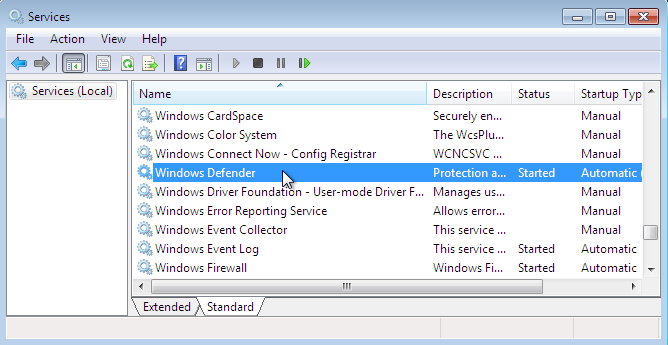
Vous ne pouvez pas supprimer Windows Defender de Windows 10. Vous pouvez le désactiver (comme décrit ci-dessus), mais le service dédié fonctionnera toujours en arrière-plan. À moins d'être arrêté manuellement ou par un antivirus tiers. Ce service est, dans de nombreux cas, la cause probable d'une erreur Windows Defender. Le service dédié doit toujours s'exécuter en arrière-plan et s'exécuter automatiquement à partir du shell système. Surtout si vous utilisez Windows Defender pour une protection en temps réel ou des analyses planifiées.
Pour une raison quelconque, le service Windows Defender est souvent désactivé. Certains outils tiers limitent cela. Cependant, si vous n'utilisez Windows Defender que pour protéger votre système, il doit toujours être activé.
C'est pourquoi nous vous recommandons de consulter un service Windows Defender dédié.
- Désinstallez l'antivirus tiers et redémarrez votre ordinateur.
- Appuyez sur la touche Windows + R pour ouvrir l'invite de commande «Exécuter» avec des privilèges élevés.
- À l'invite de commandes, tapez services.msc et appuyez sur Entrée.
- Faites défiler vers le bas jusqu'à ce que vous arriviez au service antivirus Windows Defender.
- Il devrait s'exécuter automatiquement (c'est obligatoire), mais vous pouvez le basculer en mode manuel en raison d'une rencontre avec un autre outil. Si tel est le cas, cliquez dessus avec le bouton droit de la souris et ouvrez «Propriétés».
- Définissez le type de démarrage sur Automatique et confirmez les modifications.
- Redémarrez votre ordinateur.
Analyse approfondie avec Malwarebytes
Une fois que vous avez supprimé toutes les traces de logiciels publicitaires de votre navigateur, la dernière étape consiste à vous assurer que vous avez nettoyé tous les fichiers publicitaires restants pour vous assurer que votre système ne peut plus être infecté.
Il existe plusieurs outils qui peuvent vous aider. Cependant, nous recommandons Malwarebytes. Il s'agit d'un puissant scanner à la demande connu pour supprimer la plupart des logiciels malveillants, des logiciels publicitaires et des codes malveillants susceptibles d'avoir infecté votre navigateur.
Si vous décidez d'utiliser cet outil, vous devez effectuer une analyse approfondie au lieu d'une analyse rapide pour améliorer le volume de la procédure. Cela prendra plus de temps, mais le résultat sera meilleur.
Une fois l'analyse terminée, redémarrez votre ordinateur une dernière fois et ouvrez le même navigateur qui a précédemment généré le code d'erreur 0x80016CFA. Vous ne devriez plus avoir les mêmes problèmes.
Conseil d'expert Cet outil de réparation analyse les référentiels et remplace les fichiers corrompus ou manquants si aucune de ces méthodes n'a fonctionné. Cela fonctionne bien dans la plupart des cas où le problème est dû à la corruption du système. Cet outil optimisera également votre système pour maximiser les performances. Il peut être téléchargé par En cliquant ici

CCNA, développeur Web, dépanneur PC
Je suis un passionné d'informatique et un professionnel de l'informatique. J'ai des années d'expérience derrière moi dans la programmation informatique, le dépannage et la réparation de matériel. Je me spécialise dans le développement Web et la conception de bases de données. J'ai également une certification CCNA pour la conception et le dépannage de réseaux.

